O MS Word possui um elegante "Continue de onde parou"característica. Quando você fecha um documento, o Word marca o local exato em que você estava trabalhando naquele arquivo pela última vez. Faz isso identificando onde estava o cursor quando você fechou o documento. Quando você o abre novamente, o Word oferece a opção de continuar de onde você parou. Esse é um recurso muito interessante, mas isso não quer dizer que todo mundo adora. Se você achar que é irritante e não útil, você pode desativar a seleção de onde parou no MS Word.

Para desativar a seleção de onde você parou no MS Word, é necessário editar o registro. Você precisará de direitos administrativos para editar o registro.
Local de leitura - Registro do Windows
Abra o registro e navegue até a seguinte chave;
HKEY_CURRENT_USERSoftwareMicrosoftOffice16.0WordReading Locations
O local acima funciona se você estiver usando o MS Office 2016. Se você estiver em uma versão mais antiga, ou seja, o MS Office 2013, precisará ir para o seguinte local;
HKEY_CURRENT_USERSoftwareMicrosoftOffice13.0WordReading Locations
Observe que a única diferença entre oacima de dois locais estão as chaves 16.0 e 13.0. Ajuste isso de acordo com sua versão do MS Office. As chaves devem estar todas lá. Você precisa identificá-los com base na sua versão do MS Office.
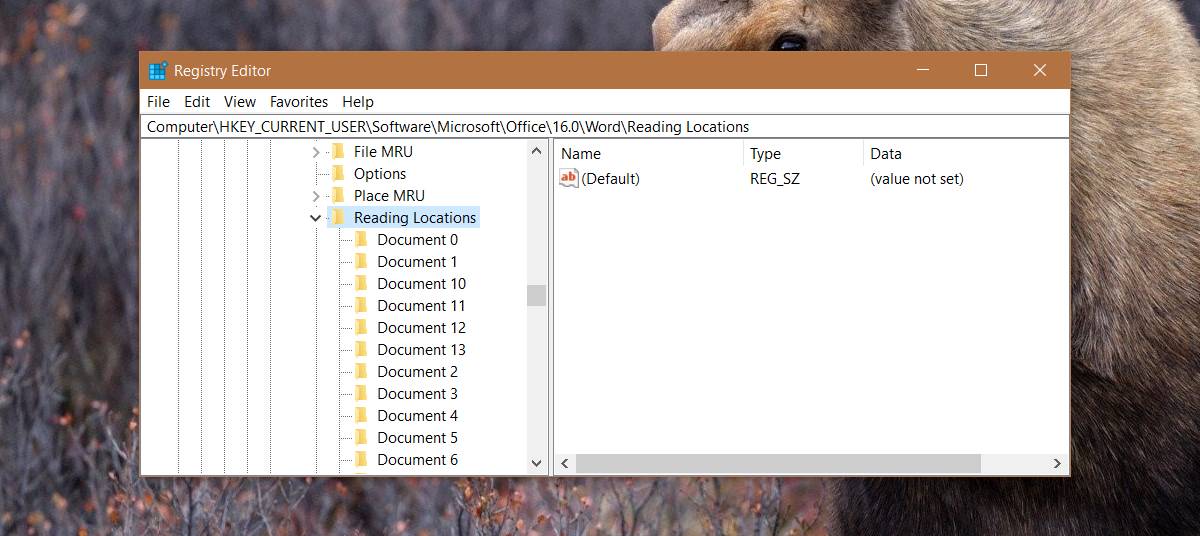
Essa chave é o local de onde você paroulocalização é armazenada. Você verá várias outras chaves embaixo, todas denominadas Documento 1, Documento 2, etc., embora nada disso importe. Você pode excluir a chave Local da leitura, mas ela retornará porque é gerada automaticamente.
Desativar Pick Up de onde você parou
Para desativar a seleção de onde você saiu para todos os documentos, clique com o botão direito do mouse na tecla Local de Leitura e selecione Permissões. Clique em "Avançado".
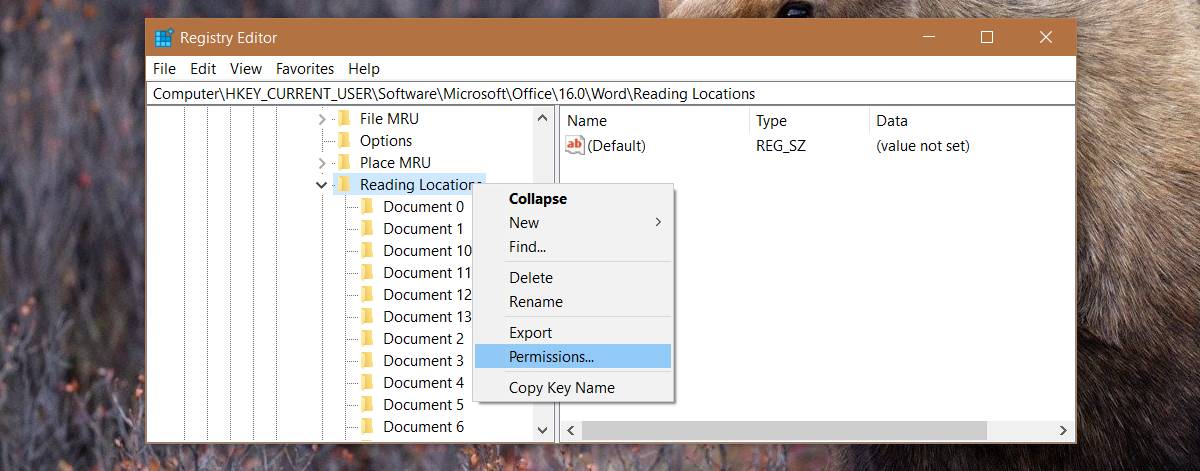
Na tela de permissões avançadas, marque a opção "Substituir todas as entradas de permissão do objeto filho por entradas de permissão herdáveis deste objeto". Aplique a alteração e, em seguida, reinicie o sistema.
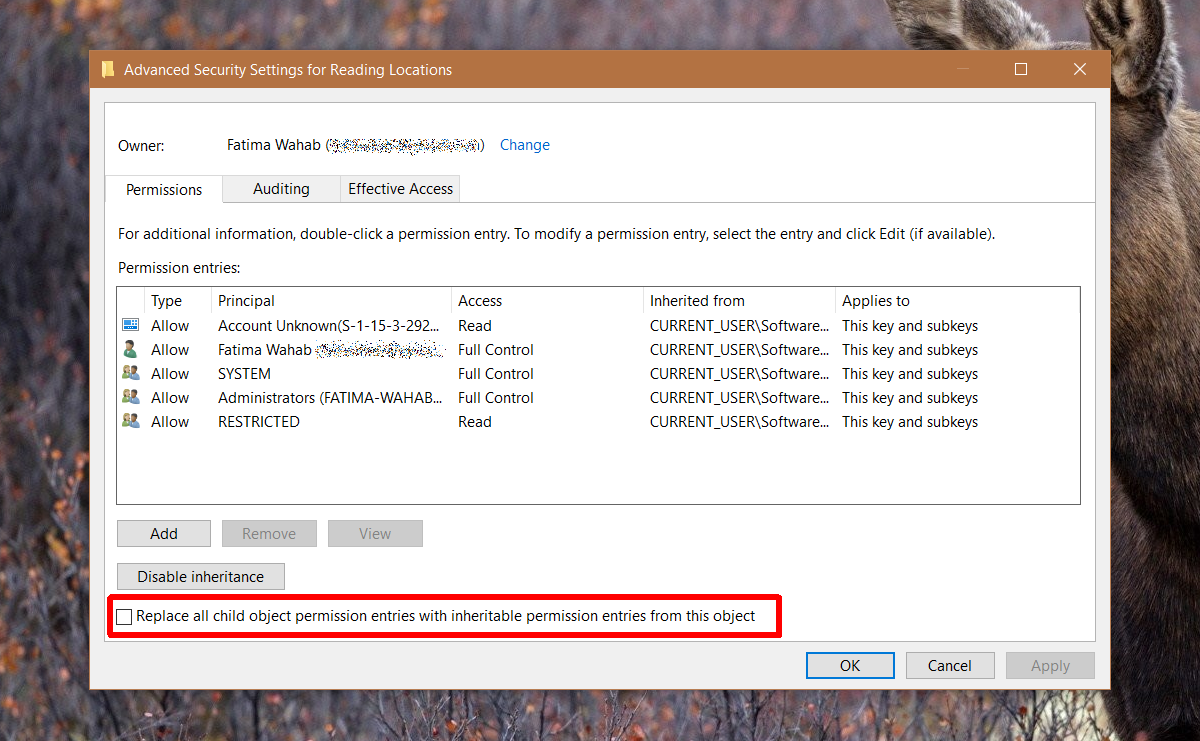
Você não verá mais a opção de onde parou quando abrir um documento no MS Word. É lamentável que a Microsoft não tenha adicionado uma maneira mais fácil de desativá-lo.
O recurso tem suas falhas. Se o seu sistema estiver lento, levará mais tempo para carregar. Freqüentemente você simplesmente rola para onde deseja trabalhar e esse é outro pop-up para você dispensar. Há também o problema de marcar sua localização recente por onde estava o cursor. Se você clicar em qualquer outro lugar do documento, o local de coleta será atualizado.
Talvez o que poderia ter sido melhor é se os usuários pudessem marcar sua própria localização para buscar quando fecharem um documento. Isso impediria que cliques acidentais o alterassem.













Comentários